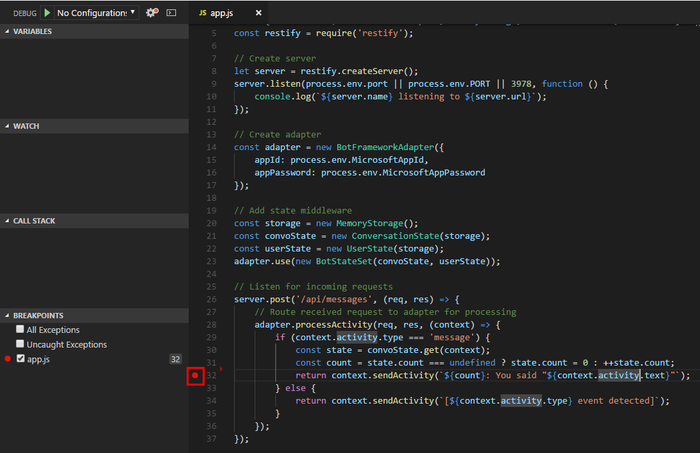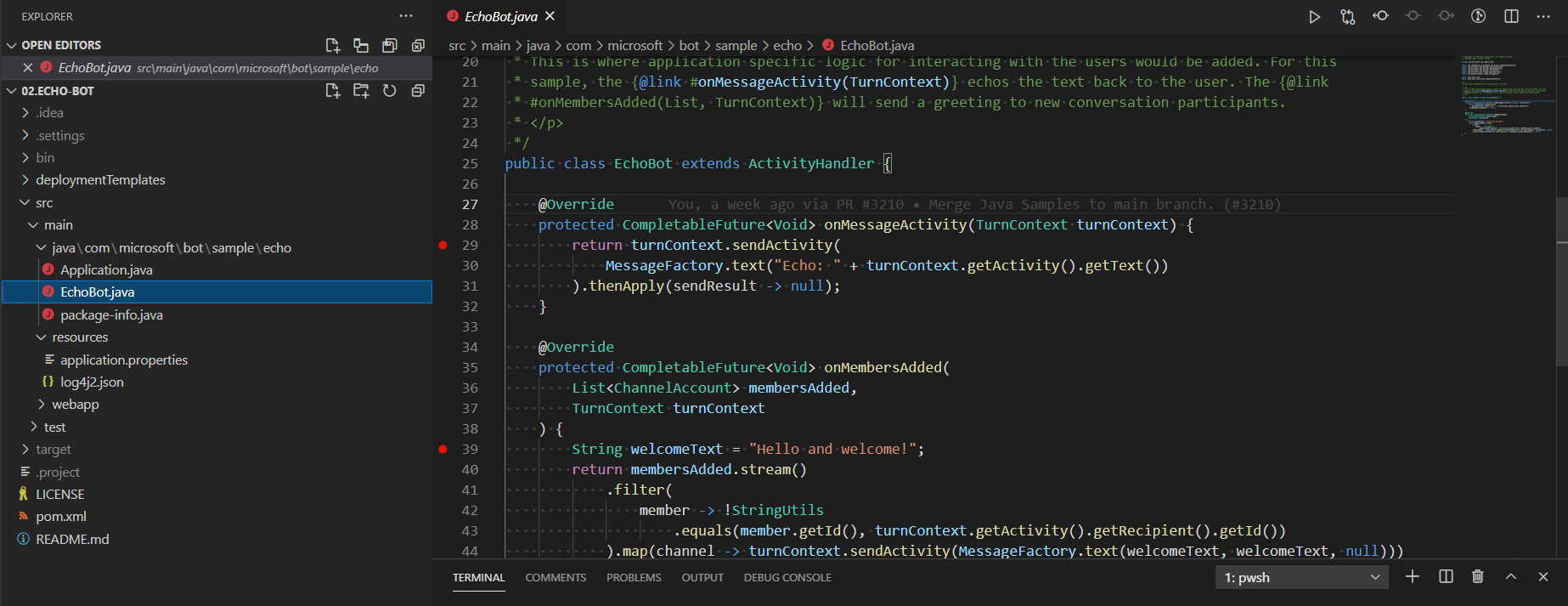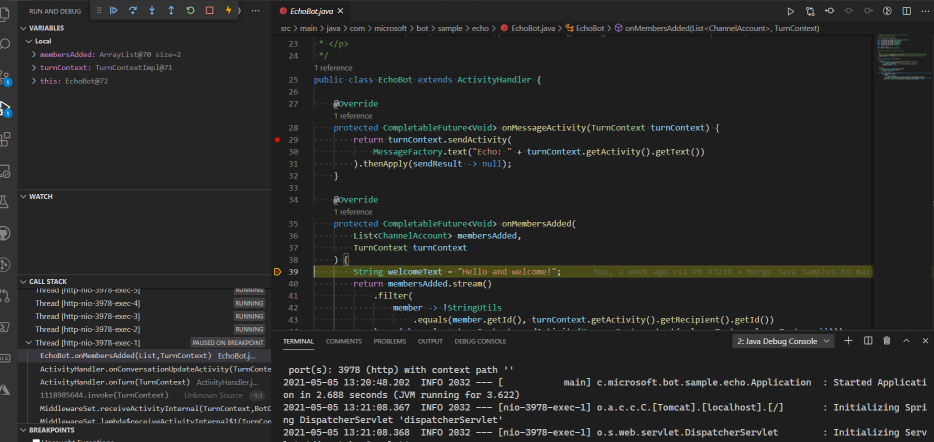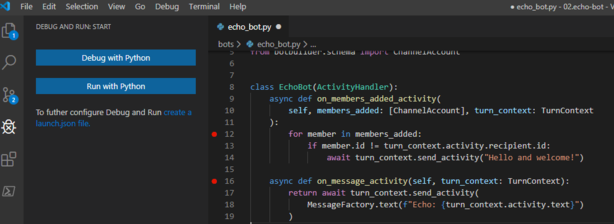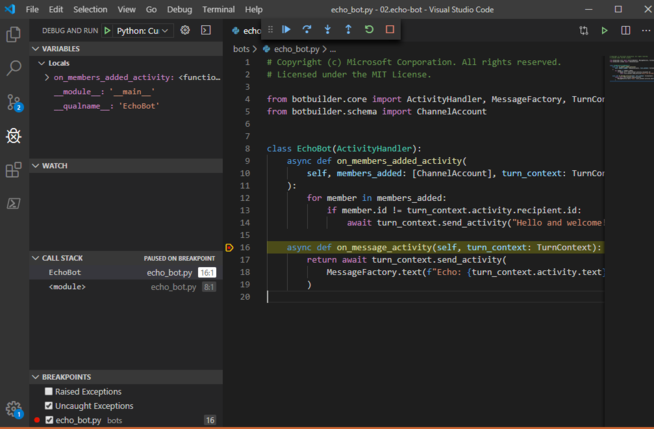Első SDK-robot hibakeresése
A KÖVETKEZŐKRE VONATKOZIK: SDK v4
Ez a cikk bemutatja, hogyan hibakeresést végezhet a roboton egy IDE használatával, például a Visual Studio vagy a Visual Studio Code és a Bot Framework Emulator használatával. Ezekkel a módszerekkel helyileg hibakeresést végezhet egy roboton. Ez a cikk egy echo robotot használ, például a Robot létrehozása rövid útmutatóban létrehozottat .
Feljegyzés
Ebben a cikkben a Bot Framework Emulator használatával küldünk és fogadunk üzeneteket a robottól a hibakeresés során. Ha más módszereket is keres a robot hibakeresésére a Bot Framework Emulator használatával, olvassa el a Hibakeresést a Bot Framework Emulator cikkével.
Feljegyzés
A Bot Framework JavaScript, C# és Python SDK-k továbbra is támogatottak lesznek, a Java SDK-t azonban 2023 novemberében végső hosszú távú támogatással kivonják.
A Java SDK-val létrehozott meglévő robotok továbbra is működni fognak.
Az új robotépítéshez fontolja meg a Microsoft Copilot Studio használatát, és olvassa el a megfelelő copilot-megoldás kiválasztását.
További információ: A robotépítés jövője.
Előfeltételek
- Töltse le és telepítse a Bot Framework Emulatort.
- Töltse le és telepítse a Visual Studio Code-ot vagy a Visual Studiót.
C#-töréspontok beállítása a Visual Studio Code-ban
A Visual Studio Code-ban beállíthat töréspontokat, és futtathatja a robotot hibakeresési módban a kód végigléptetéséhez. A Töréspontok Visual Studio Code-ban való beállításához tegye a következőket:
Indítsa el a Visual Studio Code-ot, és nyissa meg a robotprojekt mappáját.
Szükség szerint állítsa be a töréspontokat. Töréspont beállításához vigye az egérmutatót az oszlop fölé a vonalszámoktól balra. Megjelenik egy kis vörös pont. Ha a pontra kattint, beállít egy töréspontot. Ha újra a pontra kattint, eltávolítja a töréspontot.
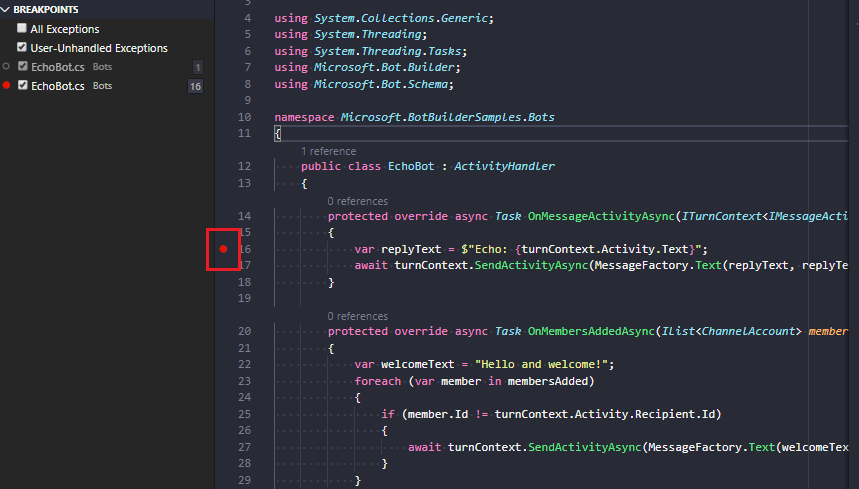
A menüsávon válassza a Futtatás, majd a Hibakeresés indítása lehetőséget. A robot hibakeresési módban fog futni a Visual Studio Code termináljáról.
Indítsa el a Bot Framework Emulatort, és csatlakozzon a robothoz a Robot Framework Emulator hibakeresési útmutatójában leírtak szerint.
Az Emulátorból küldjön egy üzenetet a robotnak (például küldje el a "Hi" üzenetet). A végrehajtás annál a sornál áll le, ahova a töréspontot helyezi.
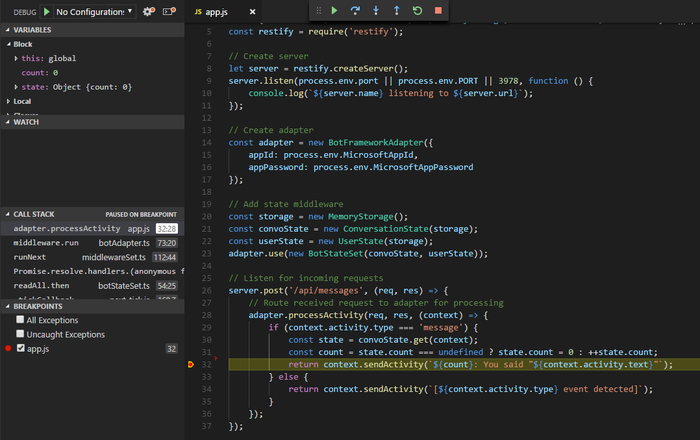
C#-töréspontok beállítása a Visual Studióban
A Visual Studióban töréspontokat állíthat be, és hibakeresési módban futtathatja a robotot a kód végiglépéséhez. Töréspontok Visual Studióban való beállításához tegye a következőket:
Keresse meg a robot mappáját, és nyissa meg az .sln fájlt. Ez megnyitja a megoldást a Visual Studióban.
A menüsávon válassza a Build és a Build Solution lehetőséget.
A Megoldáskezelőben válassza ki a .cs fájlt, és szükség szerint állítson be töréspontokat. Ez a fájl határozza meg a robot fő logikáját. Töréspont beállításához vigye az egérmutatót az oszlop fölé a vonalszámoktól balra. Megjelenik egy kis pont. Ha a pontra kattint, beállít egy töréspontot. Ha újra a pontra kattint, eltávolítja a töréspontot.
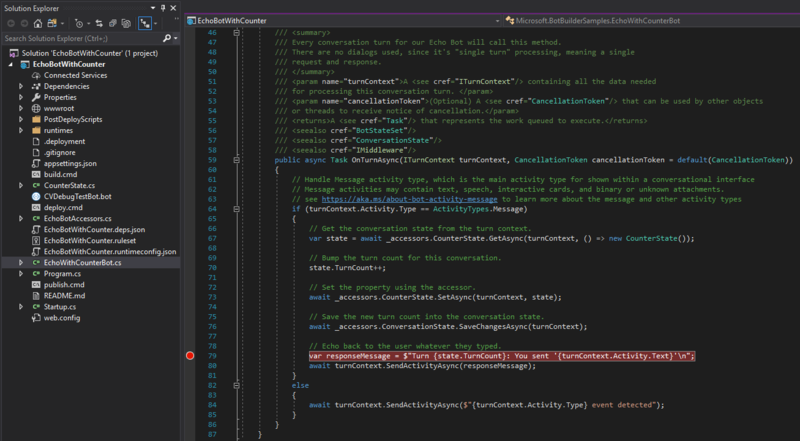
A menüben válassza a Hibakeresés, majd a Hibakeresés indítása lehetőséget. Ezen a ponton a robot helyben fut.
Indítsa el a Bot Framework Emulatort, és csatlakoztassa a robotot a fenti szakaszban leírtak szerint.
Az Emulátorból küldjön egy üzenetet a robotnak, például "Hi". A végrehajtás annál a sornál áll le, ahova a töréspontot helyezi.
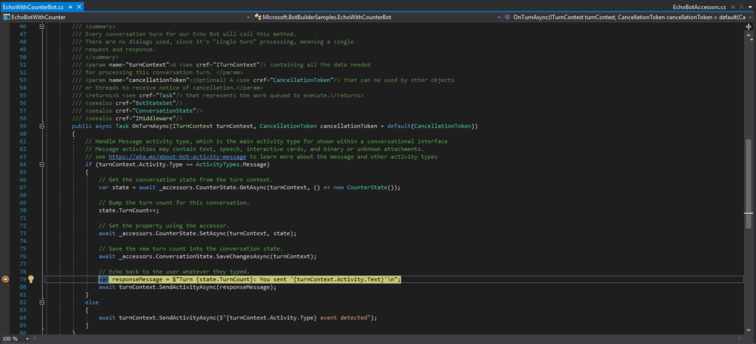
További erőforrások
- Robotkonfigurációs problémák és az ebben a szakaszban található egyéb hibaelhárítási cikkek hibaelhárítása.
- Hibakeresés az Emulátorsal.
Következő lépések
A robot hibakeresése átiratfájlok használatával.